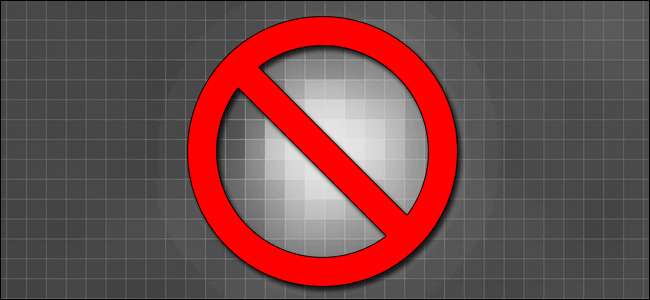
Ha olyan forró pontokat észlelt digitális fényképein, ahol a fényképezőgép érzékelőjében elakadt pixel nagyon világos színfoltokat adott, amelyek nem tartoznak a képhez, akkor nem vagy egyedül. Hihetetlenül gyakori jelenség, de ez nem azt jelenti, hogy el kell viselnie. Olvassa el, miközben megbeszéljük, mi különbözteti meg a beragadt pixeleket az egyéb érzékelőhibáktól és problémáktól, hogyan lehet azonosítani és hogyan lehet javítani mind a kamerán belül, mind pedig kívül.
Mi az a beragadt pixel és honnan származik?
Először határozzuk meg, mi is az a megakadt pixel, és adjunk egy példát, hogy azonnal referenciakerete legyen. A legfontosabb, hogy azonnal tisztázzuk, hogy nem a fényképezőgép LCD-kijelzőjén található pixelekkel kapcsolatos problémákról beszélünk. Az LCD-képernyővel kapcsolatos esetleges problémái minden bizonnyal irritálóak, de egyébként sem befolyásolják a képeket (csak a képek megjelenítését a fényképezőgép testén). A fényképezőgép LCD-képernyőjével kapcsolatos problémák hasonlóak az asztali monitorokkal talált problémák mivel a kialakítás meglehetősen hasonló. A kamerán belüli megjelenítéssel kapcsolatos problémákra nem lehet sokat tenni, csak javításra.
Digitális fényképezőgépe belsejében található egy CMOS-érzékelő, és ez okozza a minket érdeklő pixelhibákat. Az érzékelő apró fotodiódákból áll, amelyek egy rácsba vannak elrendezve, csakúgy, mint a számítógép-monitor nagy pixelkészlet. Ahogy a monitor milliónyi pixelt használ háttérvilágítással, hogy megtekinthető képet hozzon létre, a CMOS-érzékelő is több millió pixellel rendelkezik elfog fény kombinálva egy feldolgozási algoritmussal egy megtekinthető kép létrehozásához. Amikor minden jól működik, akkor nem sokat gondolkodik azokon a mikroszkopikus fotodiódákon. Amikor azonban a dolgok meghibásodni kezdenek, hirtelen az egyik (vagy sok) kisfiú kerül középpontba a fotóiban.
A legkézenfekvőbb meghibásodás „beragadt pixel” néven ismert. Beragadt pixel esetén az RGB komponenst alkotó fotodiódák egy része vagy egésze, amely egyetlen képpontot tartalmaz a képen, a maximális értékénél ragad. Ez a beragadt pixel tehát élénk kék, zöld vagy piros lehet, ha csak a fotodiódák egy része beragadt, vagy tiszta fehér, ha az adott pixel összes diódája a maximális értéken ragadt. Íme egy példa a vadon beragadt pixelére.
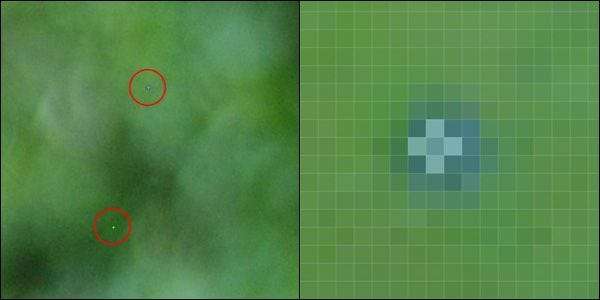
A bal oldalon két beragadt képpont látható (egy ragyogó kék és egy ragyogó fehér), amint azt 100% -os kivágással láthatjuk a Nikon D80 fényképezőgépről készített JPEG képen. A jobb oldalon 3000 százalékos vágás látható (a Photoshop pixel rács átfedve). Ha kíváncsi vagy, miért tűnik úgy, hogy a kék folt elvérzik, mint a tinta a papíron, ez a kamera JPEG-feldolgozó algoritmusának mellékhatása. A tényleges beragadt pixel fix hely, de mivel a kamera a CMOS-érzékelőből származó nyers bemenetet demozaikos folyamat segítségével dolgozza fel, és a Bayer szűrő segítségével az érzékelő egyetlen hibapontja ezt a foltszerű megjelenést nyeri el.
Az elakadt pixel megkülönbözteti a digitális kép többi gyakori tárgyát és tökéletlenségét. A digitális képen egy „holt pixel” egy nem működő fotodióda halmazának eredménye. Nem adnak vissza túl magas értékeket (például minden kéket), egyáltalán nem váltanak értéket (ami koromsötét foltot eredményez). A ma felvázolt technikák egy része valójában gondoskodni fog az elhalt pixelekről, de elsősorban a beragadt pixelekre összpontosítunk, mivel azokat könnyű orvosolni, és lényegesen jobban kiemelkednek (mivel a szemet sötét háttér előtt természetellenesen világos foltok vonzzák) ).
A beragadt pixelek és a halott pixelek mellett van még egy úgynevezett „hot pixel”. Ellentétben az elakadt és elpusztult képpontokkal, amelyek ugyanúgy vannak rögzítve a CMOS-érzékelőn, mint a monitor rossz képpontjai, a forró képpontok átmeneti tárgyak, amelyek jönnek és mennek. Ha digitális fényképezőgépet hosszabb expozícióhoz használnak (például csillagok vagy más fotóprojektek fényképezéséhez, amelyek másodpercek alatt megkövetelik az expozíciót), a CMOS érzékelő felmelegszik. Azok a képpontok, amelyek hosszú expozíciónál „forróként” jelennek meg, soha többé nem jelennek meg (más pixelek pedig forróknak tűnhetnek a következő hosszú expozíció során).
ÖSSZEFÜGGŐ: A fényképezőgép DSLR-érzékelőjének olcsó és biztonságos tisztítása
Sok fényképezőgép rendelkezik zajcsökkentő funkcióval, kifejezetten erre a helyzetre, amikor az első fénykép után azonnal elkészít egy másik fényképet (fedett lencsevédővel), a második fénykép pedig arra szolgál, hogy azonosítsa, melyik pixelek vannak jelenleg forrók a CMOS-on, és eltávolítja / összekeveri ezeket a képpontokat az eredeti képpel. A fényképezőgép dokumentációjában és / vagy a gyártó webhelyén olvashat arról, hogy a fényképezőgép rendelkezik-e ilyen funkcióval. Ezek a zajcsökkentő szűrők praktikusak a hosszú expozíció tisztításához, de nem segítenek elhalt vagy beragadt pixelek esetén.
Végül vannak olyan fizikai tárgyak, amelyeknek semmi közük a CMOS-érzékelő hibáihoz, de megfelelő körülmények között beragadt pixeleknek tűnhetnek: sima, régi por. Ha DSLR-je egy kicsit porosodik az érzékelő üvegén, meg kell tisztítania. Nézd meg útmutatónk a DSLR érzékelők tisztításához annak azonosítására, hogy a por okozza-e a problémát, és hogyan lehet száműzni, ha van.
Tehát ez hová hagy benneteket, a beragadt pixelek szenvedője? Vessünk egy pillantást a rendelkezésre álló megoldások körére.
Az elakadt pixel problémájának kijavítása a fényképezőgépben
A beragadt pixelprobléma megközelítésének különféle módjai vannak, a szabadtól a drágáig, az egyszerűtől a bonyolultig. Olvassa el a különféle technikákat, és döntse el, mit enged meg a fényképezőgép garanciája, költségkerete és türelme. Először vessünk egy pillantást az elérhető kamerán belüli megoldásokra. Ideális esetben itt rögzítheti a fényképezőgépet, és ráhangolódhat; reálisan általában bonyolult vagy drága megoldani a problémát kamerán belül. Érdemes megjegyezni azt is, hogy a kamerán belüli megoldások nagymértékben márkától / modelltől függenek, és meg kell tennie egy kis keresőmotort, hogy megállapítsa, támogatják-e az adott márka és modell az ebben a részben ismertetett technikákat.
A Dead Pixel újratérképezése
A modern digitális fényképezőgépek milliószor millió pixel méretűek. Ha valaki rosszul jár, akkor nem a világ vége (de amikor néhányan élénkkékre vagy zöldre váltanak, az biztosan zavaró). Mivel az érzékelő több tízmillió pixellel rendelkezik, a kameragyártók által kínált hivatalos megoldás az, hogy egyszerűen „feltérképezik” a rossz képpontokat. Ez a megoldás szoftveralapú, és lényegében azt mondja a kamerának: „OK, hagyja figyelmen kívül a 12 486 200 képpontot, és interpolálja az adatokat a környező 8 képpontból az üres mező kitöltéséhez.” Az eredmény a hibás képpont zökkenőmentes takarása, így egy igazságügyi szakértő sem tudta megmondani, hogy hol használták a javítást.
Ha a fényképezőgépére garancia van, beküldheti egy javítóintézetbe, és a diagnosztika futtatja a fényképezőgépet, és feltérképezi az elhalt pixeleket. Ha a fényképezőgépén nincs garancia, a szolgáltatás általában 100-200 dollár körül mozog. Ez drága, de a fejében általában a professzionális fényképezőgép-tisztítást tartalmazza a diagnosztikai szolgáltatások részeként.
Egyes gyártók, például az Olympus, pixel leképezési funkciókat tartalmaznak kameráik firmware-jébe. Ezt a funkciót a redőny bezárásával / az objektív lezárásával és a pixel leképezés opció aktiválásával engedélyezheti a beállítások menüben. Fekete referenciakeretet készítünk, és minden észlelt beragadt pixelt feltérképezünk; nem szükséges utazás egy javítóközpontba.
Ha fényképezőgépe tartalmazza a pixel leképezési funkciót, mindenképpen használja. Ha nemrég vásárolt egy új fényképezőgépet (vagy még mindig jótáll a jótállási időnek), és sok a beragadt vagy elhalt pixel, akkor mindenképpen küldje vissza javításra. Nem vagyunk túl szívesek több száz dollárt kihúzni egy szervizhívásért, amely egyszerű okból kifolyólag feltérképezi a beragadt képpontokat. Igen, feltérképezi az aktuális halott pixeleket, de elkerülhetetlen, hogy a fényképezőgéped öregedésével több is legyen. Ahelyett, hogy komoly készpénzt szedne ki minden egyes alkalommal, amikor néhány termés megnő, érdemes más technikákat alkalmazni száműzésükhöz.
Rázza meg lazán az automatikus tisztítással
Elég sok olyan fényképezőgép-modell van a piacon, amelyek automatikus tisztítási funkcióval rendelkeznek. Lényegében egy apró motor vibrálja a CMOS érzékelő házát ultrahangos frekvenciára (csakúgy, mint azok a drága fogkefék és ékszertisztító gépek), hogy lerázza az érzékelő üvegéhez tapadt pormozgásokat.
Több, mint elragadtatott fotós jelentette, hogy az automatikus tisztítási folyamat csökkentette vagy megszüntette a beragadt pixel problémájukat. Tekintettel arra, hogy ez lényegében egy mikroszkópos verzió, amikor a képpontokat egy LCD-képernyőn gyengéden masszírozzuk, hogy kibontsuk őket, láthatjuk, hogyan működhet. Ez egy hosszú lövés, de egyben ingyenes lövés is (és amúgy is ezt a funkciót kell használnia a fényképezőgép tisztításához), így kipróbálhatja azt is, ha a fényképezőgép ilyen funkcióval rendelkezik.
Jegyzet: Egyes gyártók, például a Canon, kombinálják a tisztítási funkciót egy újratervezési funkcióval (és a dokumentációban nem teszik egyértelművé, hogy a két dolog egyidejűleg történik).
A beragadt pixel problémájának kijavítása a szoftverrel
Azok számára, akiknek nincs szerencsénk garanciális fényképezőgéppel vagy beépített tisztítási / újratervezési funkcióval rendelkezni, a következő legjobb dolog szoftver segítségével kezelni a problémát. Vizsgáljuk meg a fényképek javításának automatikus, félautomata és manuális módjait.
Váltson RAW-ra
Amint azt a cikkben korábban említettük, a beragadt és az elhalt pixelek olyan nagynak tűnnek a végleges JPEG-képen, annak az eredménye, hogy a fényképezőgép rájuk futtatja azokat a kamerán belüli feldolgozás során. Tudja, hogy az egyes hibás pixelek körüli virágzás elkerülhető a legegyszerűbb módon és hogy teljesen megszabaduljon tőlük? Készítse el fényképeit RAW formátumban. Amikor eljön az ideje a fényképek feldolgozásának, használjon olyan RAW-feldolgozó eszközt, mint az Adobe Photoshop, az Adobe Lightroom vagy a RawTherapee, mivel ezek az eszközök kölcsönhatásba lépnek a fényképezőgép által biztosított RAW formátummal (és a beágyazott pixel információkkal), és aktívan feltérképezik a forró pixeleket . (Ha nincs szüksége a nagyobb fizetős és ingyenes RAW-szerkesztő csomagok összes csengőjére és sípjára, és csak ki akarja szerkeszteni a hibás képpontokat, és ezzel végez, akkor egy kevésbé automatikus varázslat, de nagyon életképes megoldás a Windows felhasználók számára az ingyenes alkalmazás Pixel Fixer .)
ÖSSZEFÜGGŐ: A Camera Raw feldolgozása az Adobe Photoshop fizetése nélkül
Lássuk, hogyan néz ki ez működés közben, bemutatva egy képet, amelyet ugyanazon a Nikon D80-on készítettünk, amelyet korábban említettünk. Ez a kamera, és sokan szeretik, mind RAW képeket készítenek, mind JPEG képpé dolgozzák fel, amely tökéletes a céljainkhoz, mivel lehetőséget kapunk arra, hogy pontosan ugyanazt a fotót nézzük meg és összehasonlítsuk.
Vessünk egy pillantást a fotó teljes méretére, majd egy nagyított összehasonlító felvételre, amely ugyanazt a helyet emeli ki RAW és JPEG formátumban.

Nehéz meglátni a képpontokat normál felbontásban és látótávolságban, ezért megengedtük, hogy körbejárjuk őket. A legfelső egy ugyanolyan élénk kék pixel, mint a cikk korábbi mintáján, ismét párosulva a világosabb fehéres zöld színnel. Nagyítsunk most közelről a Photoshop segítségével, és hasonlítsuk össze, hogy ugyanabban a RAW formátumú képben hogyan nincsenek hibás pixelek. Fontos itt megjegyeznünk, hogy egyáltalán nem tettünk mást, mint hogy megfelelő RAW megtekintő eszközzel nyitottuk meg a képet; maga a RAW motor gondoskodott a beragadt pixelekről.
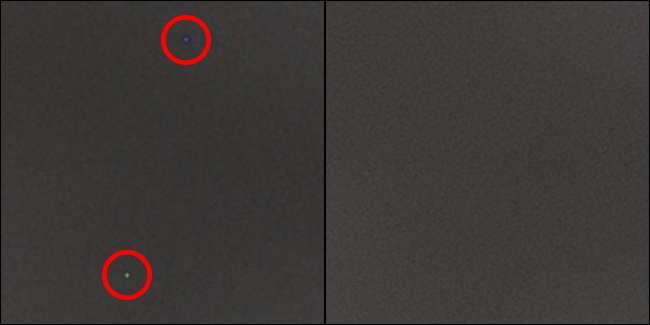
Ha bármilyen RAH formátumot használ, a megfelelő RAW olvasóval párosítva, minden elpusztult vagy elakadt pixelt teljesen leképez. Tehát mi a hátránya ennek a technikának? Ha megszokta az összes JPEG fényképezését, és csak fájljait egy nem RAW képkezelő eszközbe, például a Picasa-ba dobja, át kell váltania RAW (vagy RAW + JPEG) fényképezésre és egy teljesen más munkafolyamatra (legalábbis fotóit a kamerából és a kívánt kezelőeszközbe juttathatja). A memóriakártya osztályon is találatot fog elérni; míg a JPEG fényképenként 1-2 MB-ot foglalhat el, a RAW képfájl könnyen 7-8 MB-ot fog felvenni.
A fényképek manuális és kötegelt szerkesztése
Innentől kezdve RAW-ban történő fényképezés megoldhatja a problémát, de mi van akkor, ha nem akar RAW-ban fényképezni (a memória és a méret miatt), vagy sok fotója van elakadt pixelekkel, mielőtt észrevette volna a problémát? Kézzel szerkesztheti az egyes képeket, ha olyan jó fotószerkesztőt használ, mint a Photoshop vagy a Gimp, rögzítheti műveleteit és félig automatizálhatja a folyamatot, és ezt is megteheti (miután megállapította, hogy a műveletsorozat jól működik) kötegeli a teljes folyamatot. A Photoshop „Spot Healing” eszköze a mennyben készült erre a feladatra.
Mielőtt megmutatnánk, hogyan hajtsa végre ezt a trükköt, ki kell hangsúlyoznunk, hogy a létrehozni kívánt cselekvések összessége meg fog valósulni csak dolgozzon ugyanazon fényképezőgép fényképein és ugyanolyan felbontásban, mint az eredeti fotó, amelyhez a műveletet létrehozta. Mivel a Photoshop és a Gimp emlékezni fog az egyes ecsetvonások pontos koordinátáira, ha bármilyen más méretű fényképre vagy más, hibás pixelkészletű fényképezőgépre alkalmazza a műveletet, ez nem fog működni.
Hozzon létre referenciafotót
Referenciafotóként használhat egy meglévő fényképet, de garantáltan hiányolhatja a képpontokat; túl nehéz megtalálni őket olyan rendszeres tárgyak tengerén, mint a ruházat és a díszlet. Egy jó referenciafotó sokkal könnyebbé teszi az életedet. Fogja meg a fényképezőgépet, és kapcsolja át kézi üzemmódba (ha a fényképezőgépének nincs kézi üzemmódja, közelítse meg ezeket a beállításokat a lehető legszorosabban). Állítsa a fényképezőgépet kézi fókuszra, állítsa az ISO értéket magas értékre (legalább ISO 800 vagy annál magasabb értékre), és állítsa a záridőt 1/1000 másodperc fölé. A rekesz nem számít, mivel a következő lépés az összes fény elzárása; helyezze a sapkát a fényképezőgépre, és csak azért, hogy fokozott óvatosság legyen, fedje le a keresőt hüvelykujjával, hogy ne szivárogjon a fény. Csattintson néhány képre (és ha igazán elemző akar lenni ezzel kapcsolatban, állítsa be az ISO értéket le, így szórakozásból összehasonlíthatja az eredményeket).
Vizsgálja meg referencia fotóját
Az ISO 800+ milliszekundumos expozícióval kéznél elég hatékony fotószerkesztőt indítson el, például a Photoshop vagy a Gimp. A legfontosabb az, hogy képesnek kell lennie arra, hogy meggyógyítsa vagy összekeverje ezeket a foltokat, és képesnek kell lennie arra, hogy felvegye magát a cselekedetek elvégzésére (ha a folyamatot kötegelni szeretné, ahogy mi egy pillanat alatt megtesszük).
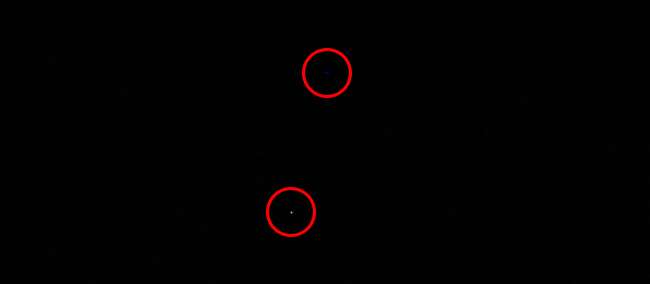
Ha nyitott referenciafotója van, keresse meg a képet, és bármit keres nem tiszta fekete. A szuper-sötétszürke minta halvány utalása, amely nem konvergál világosabb / világosabb ponttá, rendben van (ez csak a háttérzaj, amely a digitális fényképezési folyamat elkerülhetetlen mellékterméke). Bármi, ami távolról is hasonlít egy színes vagy fehér foltra, foltra vagy fénypontra, amelyet soha nem szabad látni olyan fényképezőgépben, amelynek lencsevédője van, az elakadt pixel. A fenti képernyőfelvételen.
Hozzon létre egy műveletsort
Most, hogy van referenciafotónk, létrehozhatunk egy cselekvéskészletet, amely rögzíti a képünkben lévő beragadt pixelek eltávolításához szükséges műveleteket. Mint korábban említettük, ezt manuálisan is megteheti minden fényképnél, de amíg van olyan képszerkesztője, amely bármilyen műveleti makrót támogat, nincs értelme nem kihasználni. Utasításaink a Photoshopra vonatkoznak, módosítsa azokat a szerkesztő alkalmazásához.
A Photoshop alkalmazásban nyissa meg a referenciafotót, ha az még nincs megnyitva. Nagyítson az egyik elakadt képponton, és válassza ki a Foltgyógyító kefét a „J” gomb megnyomásával vagy az eszköztár palettán történő kiválasztásával. Állítsa be az ecset méretét úgy, hogy az alig takarja el a beragadt pixelt. Próbálja ki az ecsetet, és ellenőrizze, hogy egy vagy két kattintással eltávolítja-e a színt (és tiszta feketévé teszi-e a területet). A cél az, hogy a lehető legkevesebbet használjuk a gyógyító ecsetből, mert valódi képeinek nem lesz tökéletesen sötét a háttere; sokszínű és nagyméretű felületeik lesznek, amelyek furcsának tűnnek, ha a gyógyító kefét erősen alkalmazza az automatizált folyamat.
Miután tesztelte az ecsetet, és elégedett volt az eredménnyel, vonja vissza azokat (Szerkesztés -> Visszavonás vagy CTRL + Z). Kezdjük egy friss képpel a felvételünkhöz. Nyissa meg a Műveletek ablakot (Ablak -> Műveletek vagy ALT + F9). Kattintson az „Új művelet” gombra a Művelet ablak eszköztárán.

Nevezze el a műveletet. A legjobb, ha nagyon konkrétan nevezzük meg, például: „Stuck Pixel Fix - Nikon D80 - 3872 × 2592”, így soha nem véletlenül szabadíthatná fel rossz méretű képeken, rossz fényképezőgéppel. Mielőtt folytatnánk, egy nagyon fontos trükköt kell megtenni; kattintson a Műveletek ablakban található kirepülő menüre, és ellenőrizze, hogy az „Eszközfelvétel engedélyezése” be van-e jelölve. Ha ezt nem ellenőrzi, az Action folyamat nem rögzíti az általunk használt eszközöket, ami kritikus fontosságú a folyamat sikeréhez.
Miután egyértelműen megnevezte és be van kapcsolva az eszközrögzítés, kattintson a Műveletek ablak alján található felvétel ikonra (a kör gomb). Ekkor a képen végzett összes szerkesztés rögzítésre kerül. Ha szükséges, szüneteltetheti a folyamatot a Stop gomb ikon megnyomásával (és a felvétel ikon megnyomásával folytathatja), amely a Műveletek ablak alján található.
Ismét öntsön a képére, és a gyógyító ecsettel érintse meg minden megtalált pixelt. Ha végzett, nyomja meg a Stop gomb ikont a folyamat befejezéséhez és a műveletkészlet mentéséhez. Ne lepődj meg, ha tucatnyi vagy több ecsetvonás van rögzítve a cselekvési listádon. Az Action funkcióval az öregedő D80 összes hibás képpontjának feltérképezéséhez 46 egyedi ecsetvonásra volt szükség.
Tesztelje a Műveletkészletet
Most, hogy megvan a cselekvéskészletünk, itt az ideje, hogy próbára tegyük. Emlékszel a fotóra a bemutató kezdetétől, zöld háttérrel? A fényképet kísérő RAW fájl nélkül készítettük, így semmiképpen sem javíthatjuk meg a JPEG szerkesztése nélkül. Töltsük fel és nézzük meg, mire képes új akciókészletünk. Ha a kép be van töltve (ne feledje, hogy annak meg kell egyeznie a referenciafotóval), és a műveletkészlete kiválasztva van, nyomja meg a Művelet eszköztár lejátszási ikonját a műveletkészlet futtatásához.
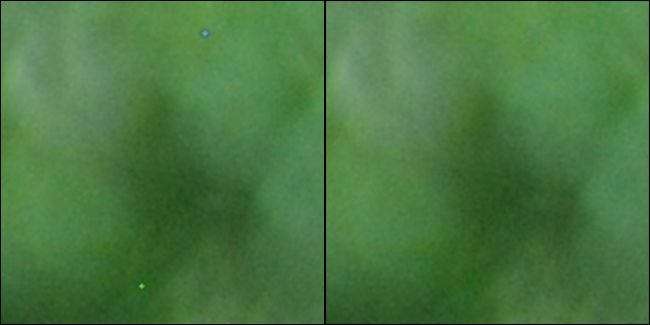
Forró kék és forró fehér képpontunk történelem, és mindez egyetlen gombnyomásra érvényes. Menjen előre, és szkennelje körül a fényképet, és keresse meg a hibás képpontok bizonyítékait. Megtapasztalhatja, ahogy mi is tettük, hogy a kezdeti cselekvés-létrehozási folyamat során néhányan elkerülték figyelmes figyelmét. Ne izgulj! Könnyedén hozzáadhat extra műveleteket egy meglévő műveletkészlethez. Egyszerűen válassza ki újra a Spot Healing Brush-t, ellenőrizze, hogy a kívánt méretű-e, majd nyomja meg a felvétel gombot. Érintse meg a talált beragadt pixelek bármelyikét, majd állítsa le a felvételt a további ecsetvonások mentése érdekében.
A finomhangolt akciókészletet alkalmazhatja ugyanarról a fényképezőgépről származó régebbi fotókra, amelyek ugyanazon hibáktól szenvednek.
Bár a pixelhibák az élet ténye, nem jelenti azt, hogy együtt kell élni velük. Az ebben az oktatóanyagban ismertetett trükkökkel és technikákkal felvértezve soha nem kell szenvednie egy olyan fotótól, amelyen lézersugár-vörös pont vagy neon-kék kenet ismét elrontja a fotóit.







